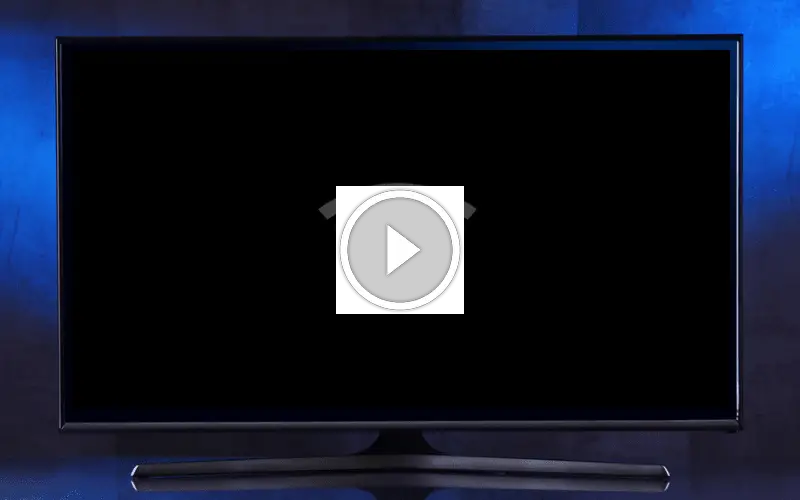Вы хотите пользоваться Wi-Fi из интернет-бокса прямо на своем смартфоне? Но вы чувствуете себя немного потерянным в море настроек Android? Не волнуйтесь, Spnmedia здесь, чтобы помочь вам. В этом руководстве мы рассмотрим различные шаги по настройке и подключению мобильного телефона к домашней сети Wi-Fi.
Подключение смартфона к сети Wi-Fi за несколько шагов
Смартфон без доступа в интернет бесполезен. Будь то просмотр видео, проверка электронной почты, просмотр веб-страниц, прослушивание музыки или общение с друзьями, доступ в Интернет необходим.
Конечно, ваш мобильный тарифный план 4G (или 5G) может предоставить вам доступ в Интернет, но использование домашней приставки Wi-Fi гораздо удобнее. Во-первых, вам не нужно беспокоиться о квоте мобильных данных вашего плана, особенно при просмотре видеоконтента высокой четкости.
Во-вторых, соединение Wi-Fi обеспечивает более плавную, стабильную и быструю работу в Интернете, особенно если у вас есть оптоволокно. И в отличие от волн 4G или 5G, ваш интернет-бокс не зависит от капризов мобильного покрытия вашего оператора.
Проверка информации о подключении вашего интернет-бокса
Перед подключением смартфона к приставке Wi-Fi вам потребуется получить некоторые технические данные о вашей беспроводной сети. Например, нам понадобится SSID (имя вашей сети Wi-Fi) и пароль WPA. Напоминаем, что этот ключ безопасности служит для шифрования данных, которые передаются между вашим устройством и приставкой (или маршрутизатором Wi-Fi).
В подавляющем большинстве случаев эту информацию можно найти на наклейке, прикрепленной к задней части коробки или роутера. Идите и посмотрите, и найдите время, чтобы внимательно записать имя сети (SSID) и ключ WPA. Эти данные необходимы для подключения мобильного телефона к сети Wi-Fi.
- SSID или имя сети отображается в следующей форме: livebox-XXX, SFR_XXX, Freebox-XXXX (XXXX соответствует сочетанию цифр и букв)
- Ключ WPA или WPA2 состоит из цифр, символов и строчных или прописных букв. Обратите внимание, что ключ Wi-Fi никогда не содержит пробела.
Если наклейка не найдена под коробкой или если вы вручную изменили свои учетные данные для входа, не паникуйте, ничего не потеряно. Вы можете получить всю эту информацию из административного интерфейса вашего ящика.
Обратите внимание, что некоторые ящики, оснащенные экраном, могут отображать учетные данные для входа в вашу сеть. Обычно вам придется несколько раз нажать маленькую кнопку на передней панели вашего интернет-шлюза. Это избавляет от необходимости искать их в клиентском пространстве. Обратитесь к руководству пользователя, предоставленному вашим оператором, чтобы узнать порядок действий.
Включение подключения Wi-Fi на вашем Android-смартфоне
Чтобы пользоваться Интернет-соединением дома, вам необходимо включить функцию Wi-Fi на вашем смартфоне. Существуют разные способы выполнения этой задачи. Вот два из них:
- Разблокируйте свой телефон
- Перейдите на домашнюю страницу вашего устройства
- Проведите пальцем сверху вниз по экрану, чтобы отобразить быстрые настройки Android.
- Нажмите на значок Wi-Fi
- Значок изменит цвет
Эта процедура может отличаться (немного) в зависимости от модели вашего телефона (Samsung, Xiaomi, Oppo) или установленной на нем версии Android. В случае возникновения проблемы, вот второй способ активировать Wi-Fi на телефоне Android:
- Откройте настройки мобильного телефона, нажав на значок в виде шестеренки.
- Нажмите на раздел Сеть и Интернет.
- Нажмите небольшой переключатель, расположенный справа от упоминания Wi-Fi.
Операция быстрая и простая. Чтобы отключить Wi-Fi, после завершения использования вам просто нужно будет повторить шаги, описанные выше. Не забывайте отключать соединение Wi-Fi на телефоне, когда вы им не пользуетесь, чтобы сэкономить заряд батареи и предотвратить непреднамеренное подключение телефона к незащищенным сетям.
Настройка сети Wi-Fi на вашем телефоне
После того, как у вас есть учетные данные для входа в вашу коробку и активирован приемник Wi-Fi вашего телефона, мы можем приступить к настройке и подключению вашего смартфона к вашей сети Wi-Fi.
- Откройте настройки телефона Android.
- Нажмите на раздел Сеть и Интернет.
- Нажмите значок Wi-Fi
- Ваш смартфон будет искать сети Wi-Fi в вашем районе
- Выберите свою домашнюю сеть Wi-Fi из списка, коснувшись имени вашей сети.
- Затем введите ключ безопасности, соблюдая прописные и строчные буквы.
- Нажмите кнопку подключения
Если операция прошла успешно, вы должны увидеть значок Wi-Fi в виде радиосигнала в строке состояния (верхняя часть экрана) вашего телефона. Это приведет к исчезновению индикатора 4G или 5G на экране вашего мобильного телефона.
Важная деталь, ваши учетные данные для входа теперь хранятся в вашем телефоне. В следующий раз, когда вы окажетесь в пределах досягаемости вашего ящика, ваш смартфон автоматически подключится к вашей сети без повторного ввода учетных данных для входа.
Точно так же важно знать, что значок Wi-Fi в верхней части экрана вашего мобильного устройства даст вам представление о силе сигнала вашей беспроводной сети. Таким образом, чем больше полосок или шкалы многочисленны и заполнены, тем сильнее будет ваш сигнал Wi-Fi.
Подключение телефона к общедоступной сети Wi-Fi
Как вы уже знаете, ваш тарифный план 4G/5G ограничен по объему данных. Если вы часто путешествуете, общедоступные сети Wi-Fi в кафе, барах, аэропортах, отелях и многих других местах могут вам очень помочь.
Эти бесплатные общедоступные интернет-сети обычно обозначаются плакатами с логотипом Wi-Fi. Подключение к этим точкам доступа очень похоже на процедуру, описанную выше. Но в отличие от вашей сети Wi-Fi, у вас не будет пароля. Это объясняет отсутствие логотипа замка рядом с названием сети.
- Расположитесь в зоне, где есть бесплатный Wi-Fi.
- Активируйте беспроводное соединение на вашем устройстве
- Найдите в списке обнаруженных сетей название бесплатного доступа. Обычно это название заведения, места или компании, предлагающей эту связь. Если вы сомневаетесь, попросите сотрудника предоставить вам SSID сети.
- Нажмите на название сети
- Окно попросит вас прочитать и принять условия использования
Несмотря на удобство, эти услуги имеют ряд недостатков. Во-первых, скорость соединения сильно различается в зависимости от количества пользователей или устройств, подключенных к этой точке доступа. Другая проблема касается безопасности данных, передаваемых по этим сетям.
Отсутствие ключа безопасности облегчает перехват ваших личных данных третьей стороной. По возможности избегайте обмена конфиденциальной информацией (паролями, банковскими данными) при подключении к общедоступной сети Wi-Fi.
Из соображений безопасности я могу рекомендовать только использование службы VPN. Это защитное устройство будет шифровать все данные, передаваемые по этой общедоступной сети, и не позволит потенциальному хакеру получить ваши личные данные.
Часто задаваемые вопросы
Как я могу получить SSID и пароль моей сети Wi-Fi?
В основном эту информацию можно найти на наклейке, прикрепленной к вашему маршрутизатору Wi-Fi или интернет-боксу. Если нет, вы можете проверить административный интерфейс маршрутизатора или, в некоторых случаях, информацию, отображаемую на экране маршрутизатора.
Что делать, если я не могу подключить свой Android-смартфон к сети Wi-Fi?
Сначала проверьте, правильно ли вы ввели SSID и пароль. Также убедитесь, что функция Wi-Fi на вашем смартфоне включена. Если проблема не устранена, попробуйте подойти ближе к маршрутизатору или перезагрузить устройство и маршрутизатор.
Как я могу повысить безопасность своих данных при использовании общедоступной сети Wi-Fi?
При использовании общедоступной сети Wi-Fi рекомендуется использовать службу виртуальной частной сети (VPN). Он шифрует ваши данные и предотвращает доступ потенциальных хакеров к вашей личной информации. Кроме того, избегайте передачи конфиденциальной информации, такой как пароли и банковские реквизиты, в общедоступные сети.